FileZilla یک نرم افزار قدرتمند و در عین حال رایگان برای ارسال و دریافت فایل از طریق FTP می باشد. در صورت تمایل برای استفاده از این برنامه میتوانید پکیج مناسب آخرین ویرایش منتشر شده این برنامه برای سیستم عامل خود را به صورت رایگان از آدرس زیر دریافت کنید:
https://filezilla-project.org/download.php
قبل از ادامه اگر اکانت اف تی پی ایجاد نکرده اید، با استفاده از آموزش ایجاد اکانت FTP این کار را انجام دهید.
بعد از نصب برنامه، دو روش برای اتصال وجود دارد:
1- اتصال سریع
در این روش برای اتصال به سرویس هاست خود در بخش "Host" نام دامنه و در بخش "Username" و "Password" اطلاعات اف تی پی را وارد کنید.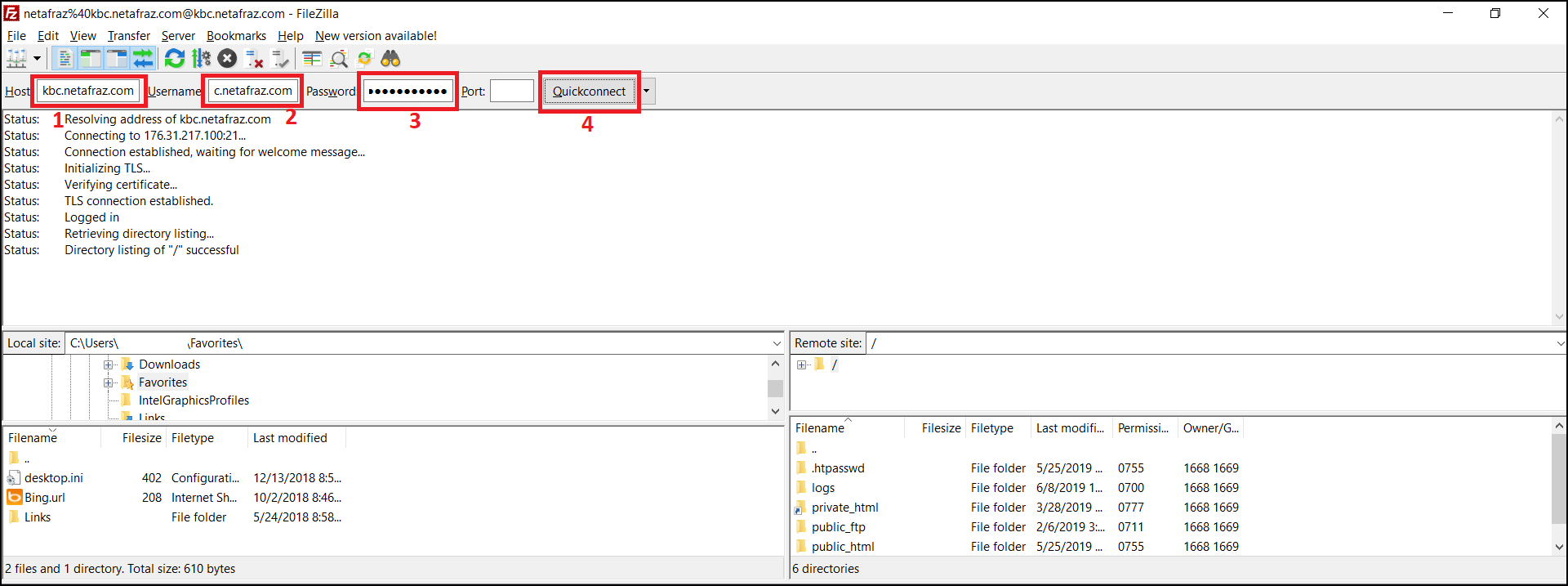
2- اتصال با ایجاد اکانت
مزیت این روش ذخیره شدن اطلاعات اتصال است.
ابتدا در منوی "File" گزینه "Site Manager" را انتخاب کنید.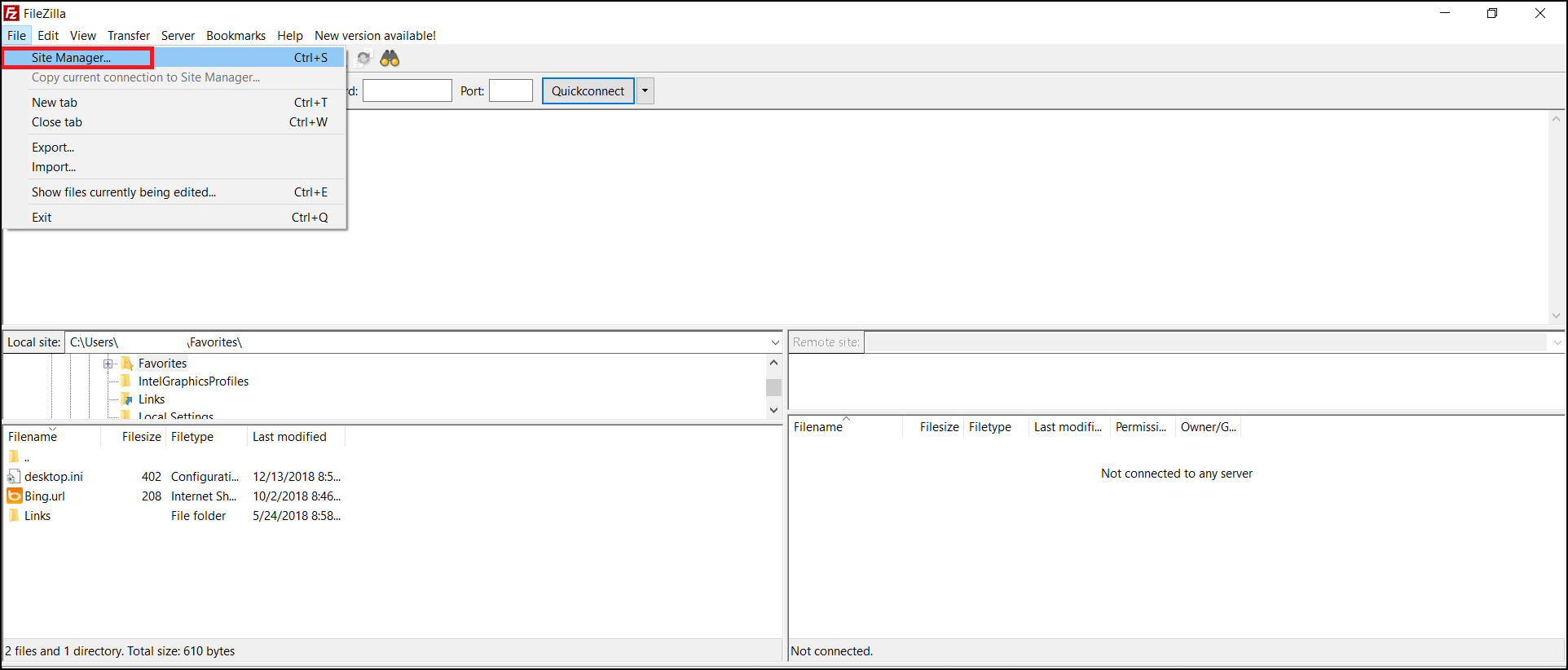
سپس در بخش بعد اطلاعات اف تی پی نام دامنه را در بخش "Host" مقدار "Port" را 21 وارد نموده و در بخش "Encryption" یکی از دو گزینه زیر را انتخاب کنید:
Only use plain FTP (اتصال بدون رمزنگاری)
Use explicit FTP over TLS if available (اتصال امن)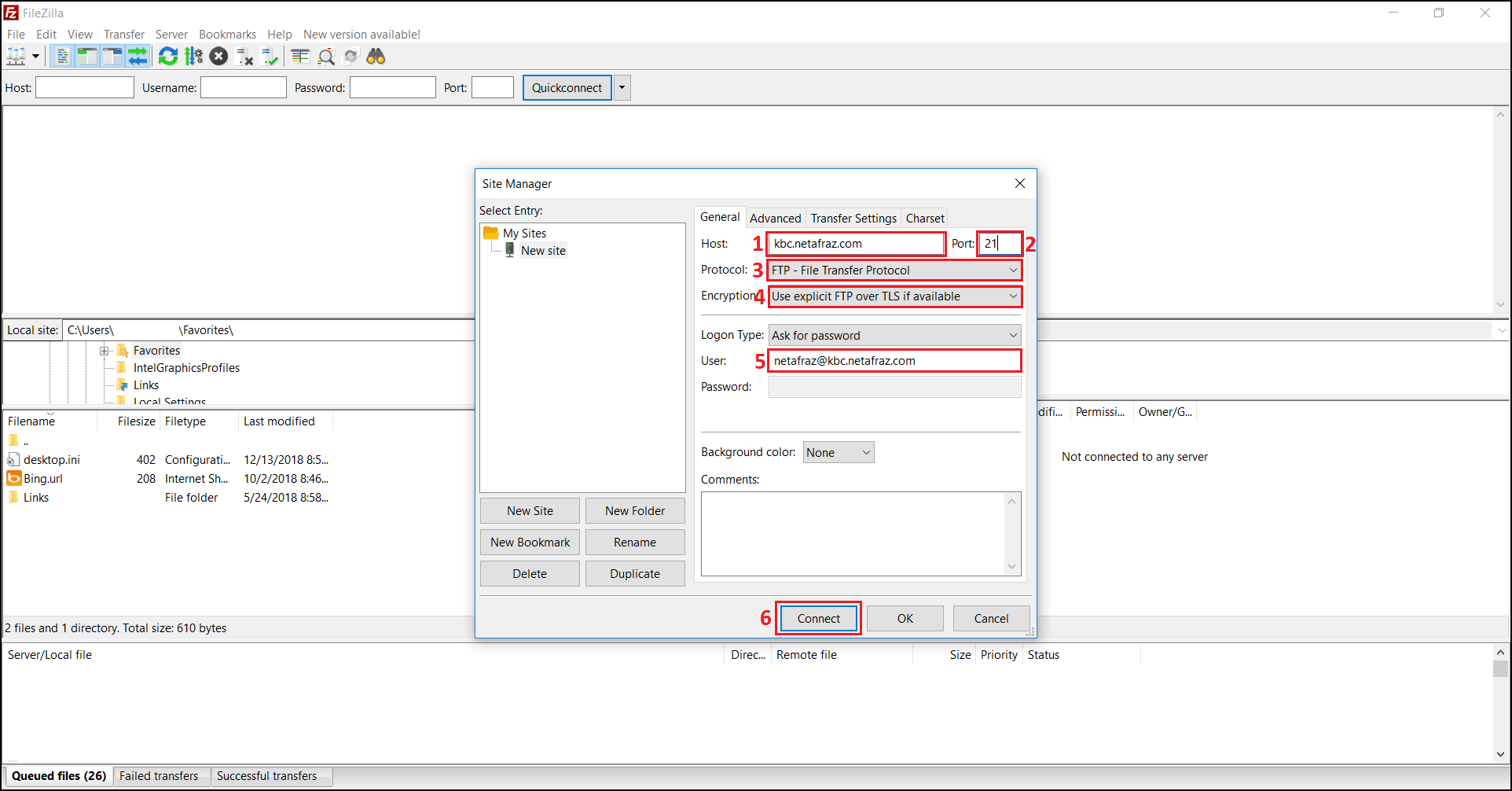
بعد از انتخاب گزینه "Connect" صفحه دریافت پسورد نمایش داده می شود که لازم است پسورد اکانت اف تی پی را وارد نمایید.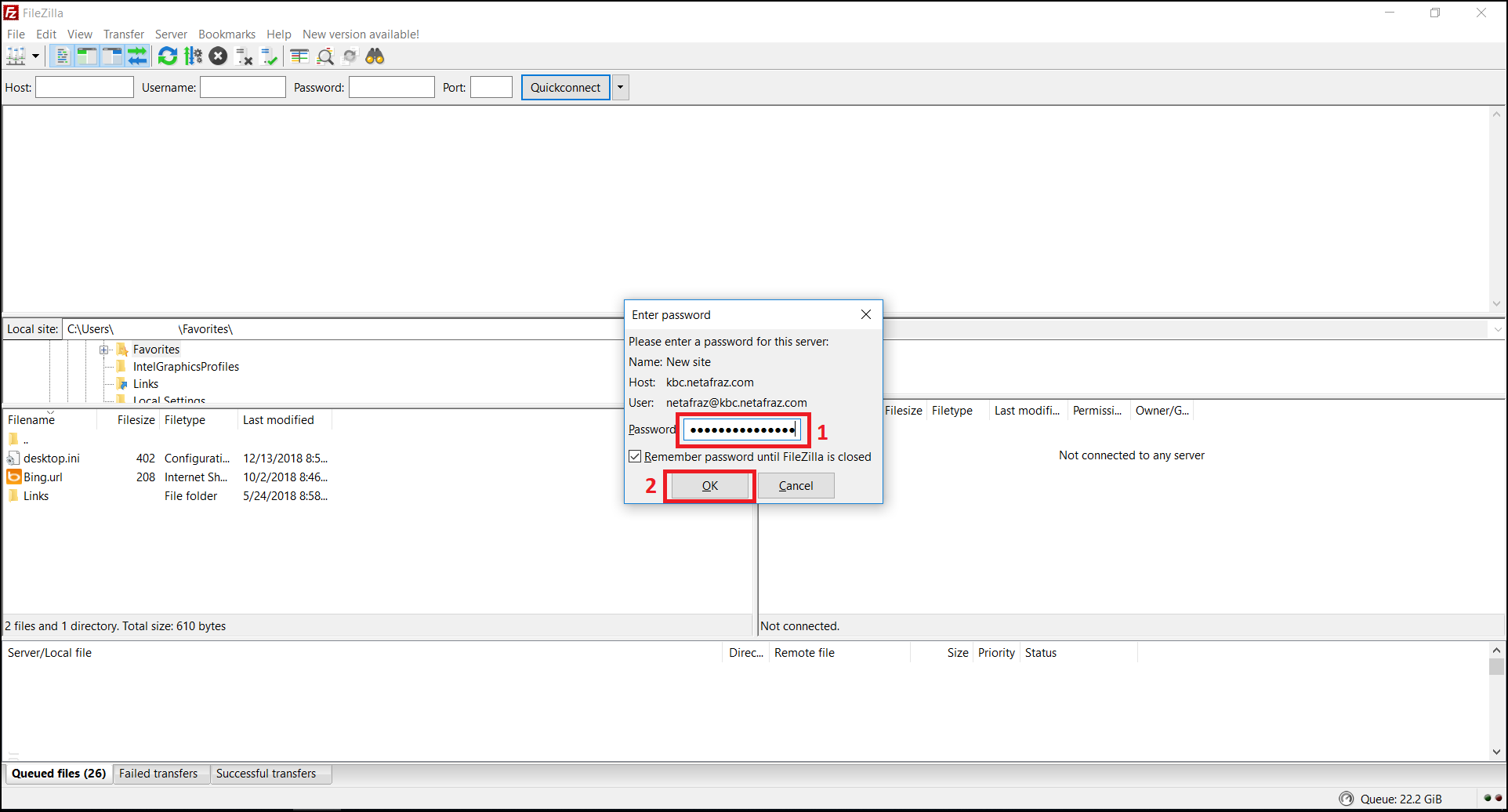
بعد از اتصال، برای انتقال فایل ابتدا در بخش "Remote site" مسیر مورد نظر در هاست و در بخش "Local site" مسیر مورد نظر در سیستم خود را انتخاب کنید.
برای آپلود، بر روی فایل های موجود در بخش "Local site" راست کلیک کرده و گزینه "Upload" را انتخاب کنید تا فایل در مسیر انتخابی شما آپلود شود.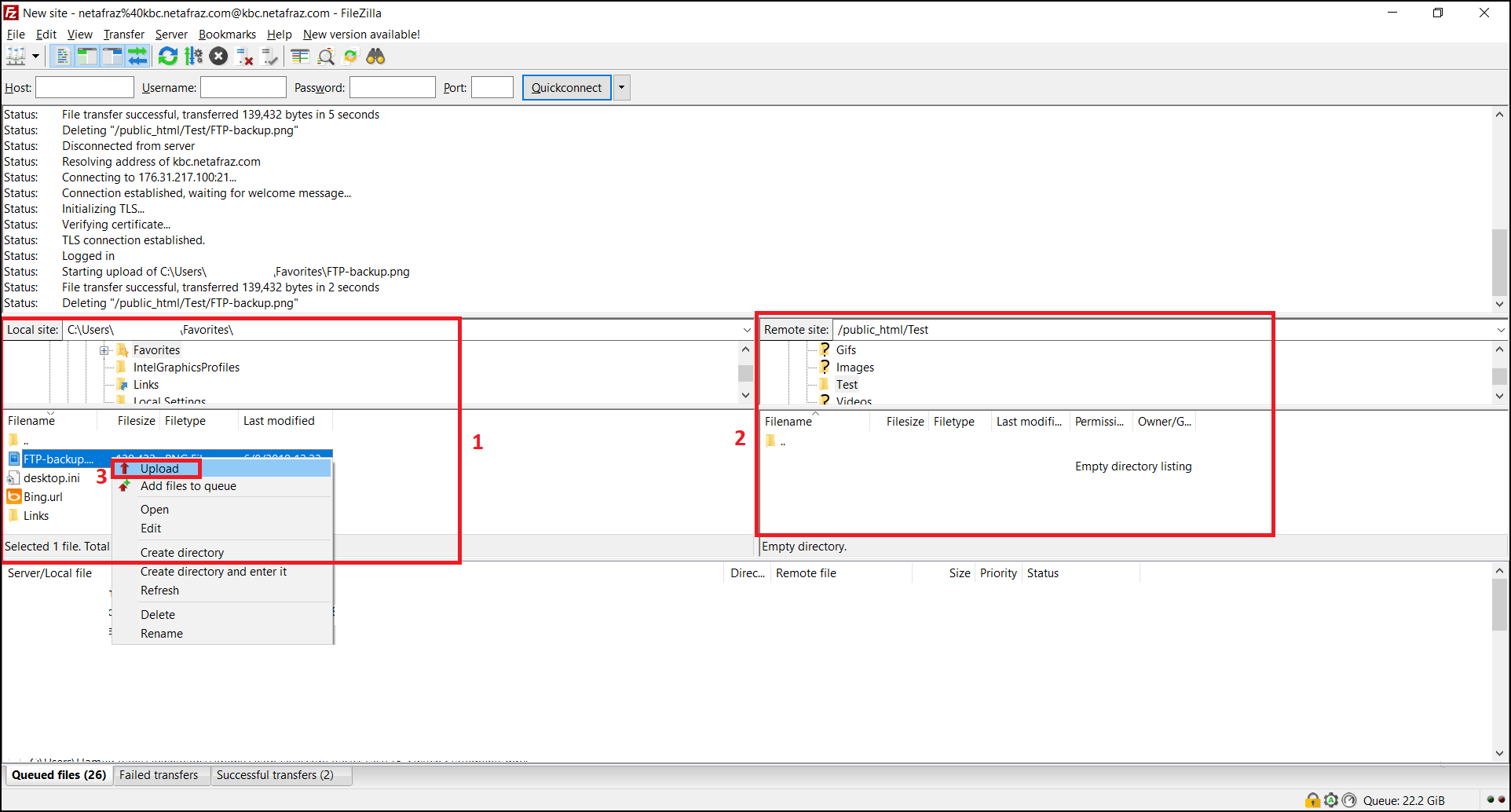
برای دانلود از هاست هم کافیست بر روی فایل موجود در هاست راست کلیک کرده و گزینه "Download" را انتخاب کنید تا فایل در مسیر انتخابی شما در سیستم ذخیره شود.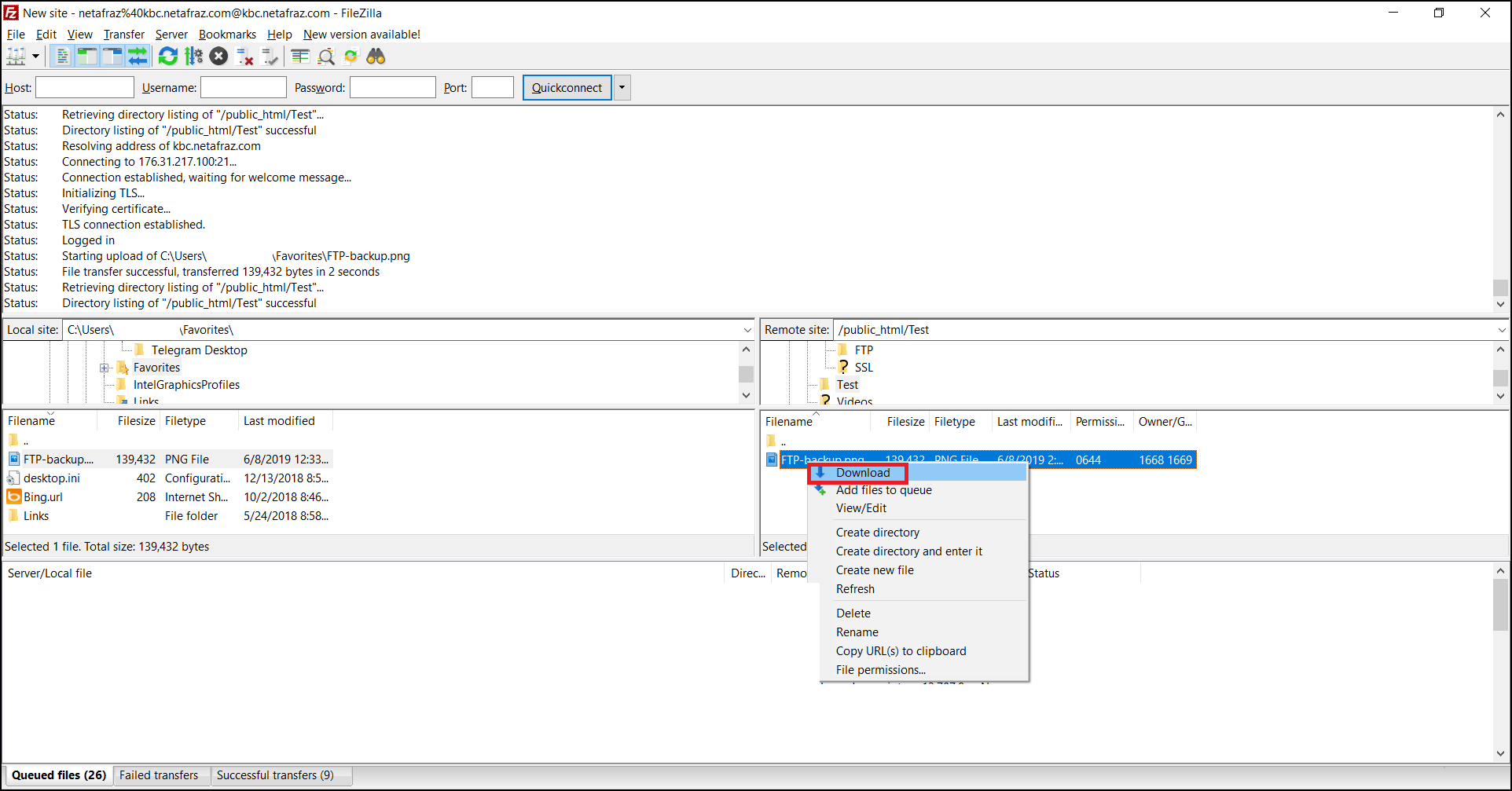
- فایل زیلا, اف تی پی, آپلود فایل, آپلود, ftp, filezilla, file upload, پورت اف تی پی, ftp port
- 1327 کاربر این را مفید یافتند
